
メタマスクに売上げたはずのETHが表示されない
おはようございます。🐤
なんとメールでメッセージをいただきました、初めてのことなのでどうしていいのかわかりません、ここで紹介してもいいものでしょうか? ダメだからメールなのかな?
このページの一番下に「クリエイターへのお問い合わせ」というリンクがあって、そこから自分のメールアドレスを添えて作者にメールが送れるみたいですね。僕からは直接メールはお送りしませんので、今後はDMかコメント欄に書いていただけたら直接お返事させていただきます。
DM(Twitter)⇒ヒヨコロ(HiyoJP)さん (@hiyo2025) / Twitter
ETHが表示されない
ということで、Tipsです。FAQで最も多いのはこれではないでしょうか。僕も、本の中や過去のブログで10回くらい書いた記憶があります。なんだったら昨日のブログの中でも書きました。
「メタマスクにJPYCを登録する」というところを見ていただけたら参考になります。
まず安心する
正直、表示はされなくても中身が入っていたらどっちでもいいんですが、やはり表示されないと不安ですよね。簡単に安心できる方法は、OpenSeaのマイウォレットで残高を確認することです。

OpenSeaの画面の右上にウォレットマークがあるので、それをクリックするとETHたちの残高を確認することができます。PolygonのETHは紫色です。
安心できたら先に進みましょう。
メタマスクにETHを表示させる方法
手順の概要は次のとおりです。
・ETHのトークンアドレスを調べる
・アドレスをコピーする
・メタマスクにETHのアドレスを貼り付けて登録する
これだけです、実際にやっていきます。
ETHのトークンアドレスを調べる
メタマスクの縦3点マークをクリックしてメニューを表示し、「View Account in Explorer」をクリックします。

PolygonScanの画面になります。

左側の「Token」の欄に表示されるのは、自分のウォレットに入っているトークンです。ここにWETHが入っているのでこれを選択します。
ちょっと余談です。ETHじゃないの不思議ですよね。WETHっていうのはPolygonの世界のETHの正式名称です。イーサリアムの世界にはETHとWETHという2つのトークンがありますが、PolygonのETHとWETHはアプリによって呼び方が違うだけで同じです。豚まんと肉まんみたいなものです。
もうちょっと余談です。見覚えのないトークンがたくさん入っていましたか? それらのトークンは触らない方がいいです。「やった、ただでトークンが手に入った、これが噂のエアドロか!」と喜んで下手に売ったりすると、詐欺にあう可能性があるのでご注意を。
アドレスをコピーする
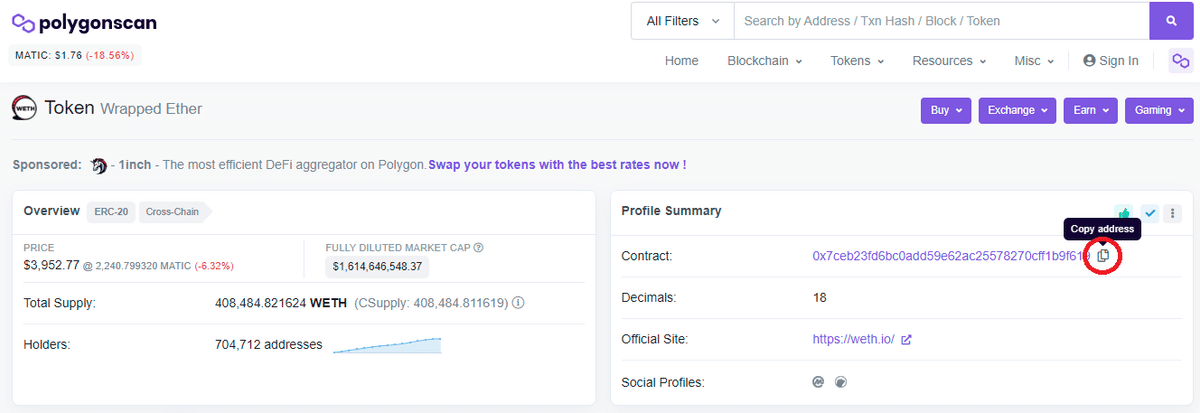
WETHを選択すると、画面が変わります。右側の「Contract」という欄の右にマウスをもっていくと、コピーボタンが現れるのでこれをクリックするとアドレスがコピーされます。
メタマスクにトークンアドレスを貼り付けて登録する
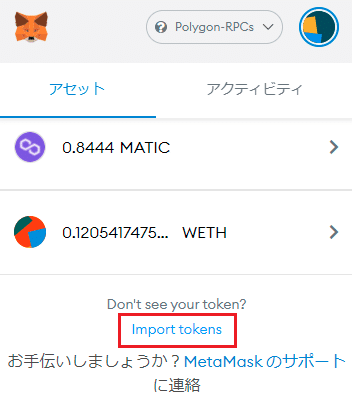
コピーできたらそれをメタマスクに登録します。
メタマスクの画面の下の方に「Import tokens」というところをクリックします。画面が下のように変わります。

さっきコピーしたアドレスを貼り付けて、下のボタンを押して登録完了です。メタマスクの画面にWETHが表示されていることを確認してください。
以上、メタマスクへのトークンの表示方法でした。
宣伝
DeFiの基礎を楽しく学びたい方はこちら。
NFTの概要、将来の使い道について知りたい方はこちら。
Kindle Unlimitedなら無料で読めますよ~。
それではまた、DeFi~(@^^)/~~~
